Одно из основных преимуществ Android – открытая файловая система. А это значит, что вы можете не только копировать, удалять и архивировать файлы прямо в самом устройстве, но и передавать их компьютера на планшет и обратно пользуясь обычным проводником Windows. Для этого достаточно просто подключить планшет к компьютеру посредством USB кабеля и совершить несколько простых действий.
Настройка подключения на планшете
Несомненно, для свободного управления файлами самым удобным будет подключение планшета в режиме внешнего диска. Однако, сегодня большинство производителей предлагают собственное программное обеспечение для обмена файлами, требующее установки как клиента для ПК, так и драйверов планшета. Именно на такой режим подключения настроены большинство современных android устройств. По этому первым делом нужно этот режим отключить.
Для этого зайдите в “Настройки” планшета, выберите пункт “Для разработчиков” и активируйте режим “Отладка по USB”, поставив напротив него галочку. Затем, в появившемся окне, которое как раз и сообщает нам о включении режима внешнего внешнего накопителя, нажмите “ОК”. Если пункт данного пункта нет в меню, то его следует сначала активировать. Как это сделать, читайте здесь. Что ж, теперь ваш планшет готов к подключению.
Что делать если забыл пароль от SAMSUNG Galaxy Tab S6 Lite? Обход пароля. Решение.
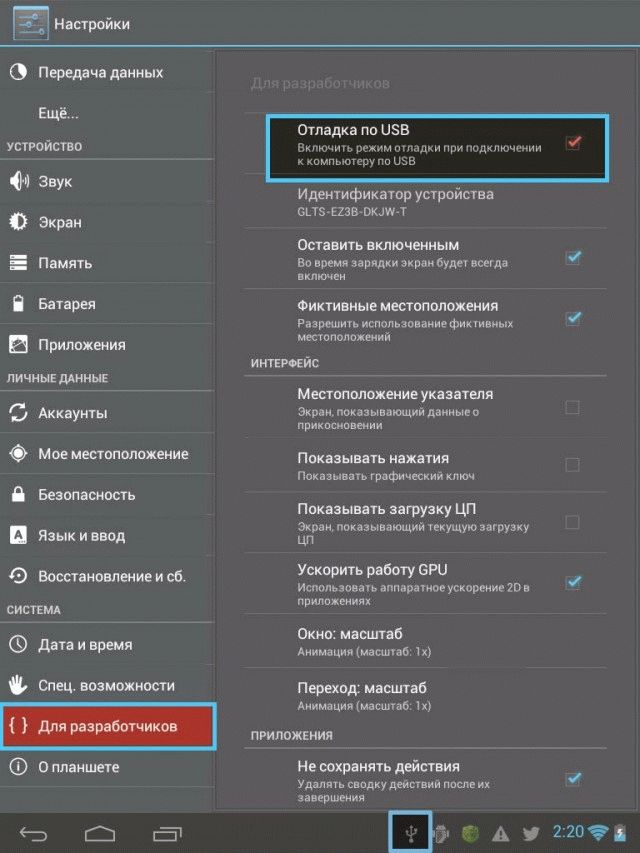
Подключение по USB
Соедините ваш планшет и компьютер кабелем. Обычно это microUSB-USB либо miniUSB-USB кабель, идущий в комплекте с вашим устройством. После подключения Windows тут же выдаст вам сообщение об обнаруженном новом устройстве, и предложит установить драйвера. Можете смело игнорировать это сообщение, просто нажав кнопку “Отмена”.
Теперь возьмите планшет, в правом нижнем углу нажмите на значок USB соединения и нажмите на “USB-подключение установлено”. В новом, появившемся окне нажмите на кнопку “Включить USB-накопитель”. Система тут же выдаст предупреждение о возможной остановке некоторых приложений, на что нажмите “OK”.
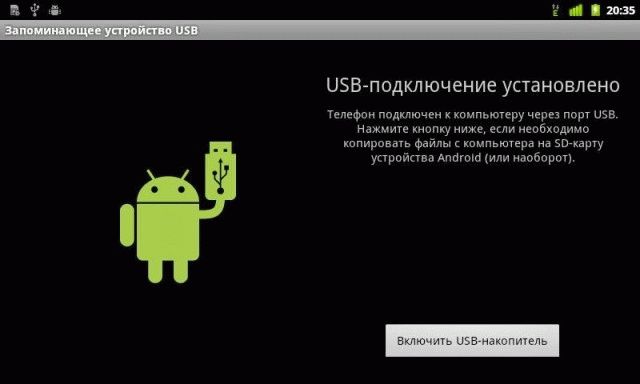
После этого, внутренняя память планшета, включая внешнюю microSD карту, будут доступны в проводнике Windows в качестве внешних накопителей. Теперь вы можете совершать любые действия с файлами планшета – редактировать, удалять, копировать, архивировать и многое другое, точно так же как вы это делаете с файлами вашего компьютера.
Отключение планшета
Для отключения планшета снова нажмите на значок USB накопителя, выберите пункт “Отключить USB накопитель” и появившемся окне нажмите аналогичную кнопку. После этого внутренняя память планшета станет снова недоступна в Windows, однако не спешите выдергивать провод из разъема USB. Сначала в трее вашего компьютера нажмите на значок “Безопасное извлечение устройств и дисков” и в открывшемся списке выберите те диски, которые появились после подключения планшета. После этого Windows выдаст сообщение “Оборудование может быть удалено”. Теперь можете отключать провод от планшета либо компьютера.
Как разблокировать планшет
Источник: feetch.com
Как создать аккаунт на планшете
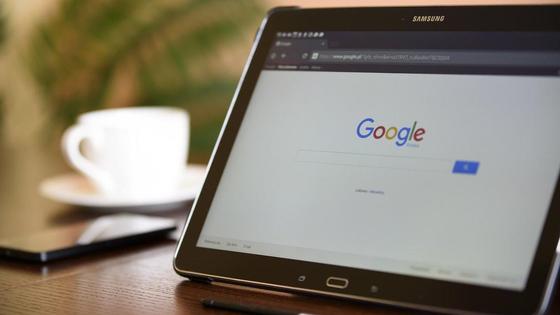
Для того чтобы оценить все возможности планшета или смартфона, необходимо создать аккаунт Google, другими словами, завести почтовый ящик Gmail. Опытные пользователи наверняка давно завели свою учетную запись, но у тех, кто только недавно начал пользоваться смартфоном, часто возникают вопросы, для чего нужен аккаунт и как его создать.
В этой статье мы расскажем, как создать аккаунт Google на планшете или смартфоне и для чего он нужен.
Что нужно, чтобы создать аккаунт на планшете или смартфоне
Аккаунт Google позволяет максимально использовать возможности устройства. Создав адрес электронной почты Gmail, вы получите доступ к магазину приложений Google Play, сможете смотреть You Tube, пользоваться картами и другими сервисами от Google.
Учетная запись создается довольно просто, поэтому справится даже неопытный пользователь, вам понадобится только устройство, немного времени и подключение к сети Интернет.
Важно: если у вас уже есть почтовый ящик Gmail, то на новом устройстве нужно только войти в аккаунт (ввести логин и пароль). Если же аккаунта нет или вы хотите завести новую учетную запись, то воспользуйтесь инструкцией ниже.
Как создать аккаунт Google на Android-устройстве
- Подключитесь к сети Wi-Fi или активируйте передачу данных (мобильный интернет).
- Перейдите в настройки устройства: смахните экран сверху вниз и нажмите на шестеренку в правом верхнем углу.
- Найдите вкладку «Учетные записи». На некоторых устройствах может называться «Пользователи и аккаунты», «Аккаунты и синхронизация», «Учетные записи и архивация» или подобное.
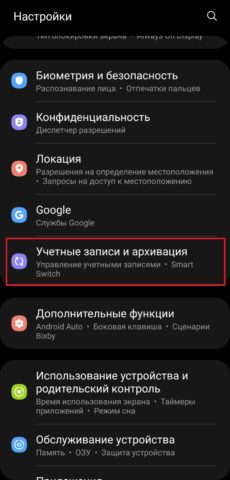
- Нажмите на «Добавить учетную запись» или, если такой вкладки нет, то на «Управление учетными записями», а затем «Добавить учетную запись».
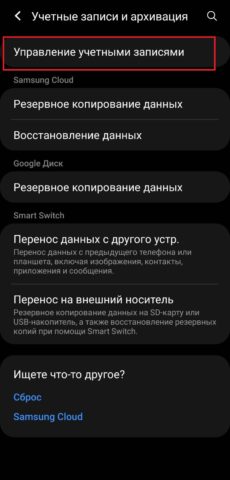
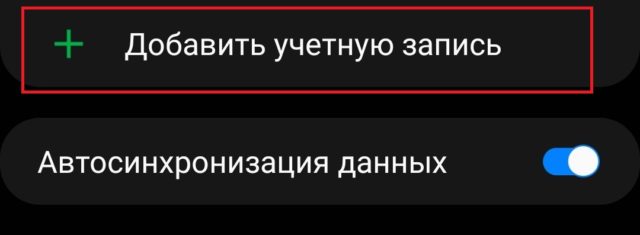
- Выберите, какую именно учетную запись вы хотите создать. В нашем случае Google.

- Введите имя и фамилию, нажмите «Далее».
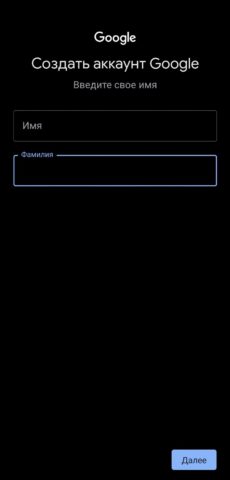
- Укажите дату рождения и пол.
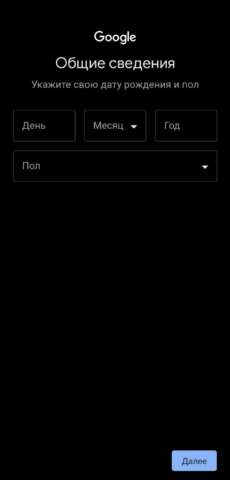
- Выберите из предложенных или придумайте свой адрес электронной почты (используется только латиница!).
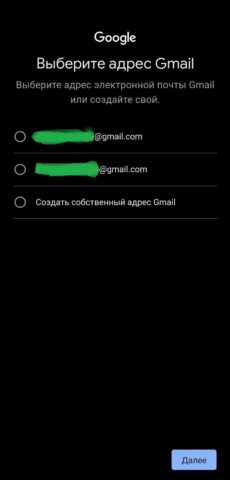
- Придумайте надежный пароль, состоящий из букв, цифр и символов, не менее 8 знаков. Рекомендуем обязательно записать логин и пароль, чтобы не потерять, если забудете.
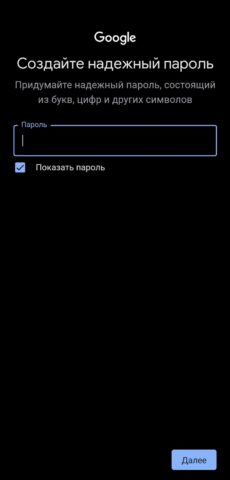
- Введите и проверьте номер телефона.
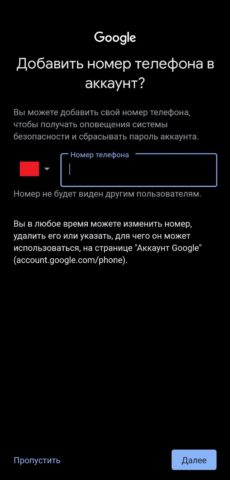
- Проверьте данные вашего нового аккаунта.
- Примите условия конфиденциальности: нажмите на «Принимаю» внизу страницы.
- При необходимости включите автосинхронизацию данных.
Ваша учетная запись создана, теперь можно пользоваться всеми возможностями устройства.
Распространенные проблемы, возникающие при попытке создать аккаунт
- Ошибка «Не удается установить надежное соединение с сервером».
Решение: перезагрузите устройство и попробуйте снова. Если это не помогло, то подключитесь к другой сети Wi-Fi или мобильному интернету, проверьте правильность даты, времени и выбранного часового пояса, а затем снова попробуйте создать аккаунт.
- Не получается создать аккаунт на смартфоне.
Решение: создайте аккаунт на ПК, а затем войдите в учетную запись на смартфоне.
Как удалить аккаунт на планшете или смартфоне
В некоторых случаях может потребоваться удалить аккаунт с устройства. Например, если вы хотите продать планшет/смартфон или отдать его родственнику, то целесообразно удалить свой аккаунт с этого устройства и сбросить его настройки до заводских.
Если вы хотите продолжать пользоваться аккаунтом на другом устройстве, но удалить его с конкретного смартфона/планшета:
- Подключитесь к сети Wi-Fi или активируйте передачу данных (мобильный интернет).
- Перейдите в настройки устройства: смахните экран сверху вниз и нажмите на шестеренку в правом верхнем углу.
- Найдите вкладку «Учетные записи». На некоторых устройствах может называться «Пользователи и аккаунты», «Учетные записи и архивация» или подобное.
- Выберите «Управление учетными записями»
- Нажмите на Google, при необходимости выберите аккаунт, который хотите удалить (если у вас их несколько) и нажмите на «Удалить учетную запись».
Если вы хотите полностью удалить учетную запись (после этого вы не сможете войти в нее с этого или другого устройства):
- Подключитесь к сети Wi-Fi или активируйте передачу данных (мобильный интернет).
- Перейдите в настройки устройства: смахните экран сверху вниз и нажмите на шестеренку в правом верхнем углу.
- Нажмите на Google, а затем «Управление аккаунтом Google»
- Перейдите к вкладке «Данные и персонализация» (может называться «Данные и конфиденциальность» или подобное)
- Внизу страницы нажмите на «Удаление сервиса или аккаунта»
- Подтвердите, что это ваш аккаунт, введя пароль, и нажмите на «Удалить аккаунт»
После полного удаления аккаунта, будут удалены все данные, которые в нем хранились, включая электронные письма, фотографии и видео, сохраненные пароли, контакты телефонной книги и вся другая информация!





(1 оценок, среднее: 5,00 из 5, вы уже поставили оценку)
Нина Арман
В свободное время читаю и учусь. Мое хобби – это редактирование книг самых различных жанров. Легко нахожу общий язык с самыми разными людьми. Увлечена техникой и гаджетами.
Источник: droidbug.com
Как создать аккаунт в Google на планшете

Любое устройство с операционной системой Android требует создания аккаунта в Гугл. Это помогает ему использовать все доступные функции – использовать магазин приложений, синхронизироваться с другими устройствами и прочее. В интернете есть много видео на эту тему, но не все полностью раскрывают суть вопроса. Сейчас мы расскажем, как создать аккаунт на планшете.
Создание
Итак, у нас есть новенький планшет, у которого нет созданной учётной записи. Чтобы добавить новый аккаунт, нам нужно открыть настройки планшета. В нём нам нужно найти пункт «учётные записи и синхронизация». Если такого нет, надо найти пункт, схожий по смыслу.

Кликаем на него, и в следующем окне в правом верхнем углу выбираем «Добавить учётную запись». Выбираем тип добавляемого аккаунта – Google.
Если раньше вы создавали запись Google, проще всего будет войти с её помощью. Для этого выбираем «существующий» и вводим email и пароль. Если нет, выбираем «новый». Кстати, с этого же раздела можно удалить существующие аккаунты на устройстве.
Потребуется ввести некоторые данные. В первом окне это будет имя и фамилия. После этого откроется раздел создания почтового ящика Gmail.

Нужно придумать название для своей электронной почты. Если вы не можете ничего придумать, напишите своё имя и фамилию на латинице. Так вы сможете легко запомнить свой имэйл.
Следующий шаг – создание пароля. Это один из основных «замков» для безопасности вашего аккаунта, поэтому не стоит использовать банальные слова для него. Минимальный размер пароля – 8 символов, он должен быть только на латинице и содержать цифры. Будет очень хорошо, если вы скомбинируете буквы разных регистров с цифрами и другими символами.
После этого будет этап привязки мобильного номера телефона к аккаунту. Нужно ввести своей номер с кодом страны и дождаться SMS с кодом подтверждения от Google. Этот шаг можно пропустить, но тогда аккаунт будет под меньшей защитой и восстанавливать доступ к нему будет проблематично. Понадобится дополнительная резервная почта.

Дальше принимаем лицензионное соглашение, и нам предложат добавить банковскую карту. Это позволит покупать приложения, внутриигровые вещи, моментально оплачивать заказы в приложениях и не только. Этот пункт также можно пропустить, если нет желания добавлять данные о карте.
Как создать на IOS
Чтобы создать аккаунт Google на IOS, нужно с любого браузера перейти по ссылке https://goo.gl/9mPAET. Она перенаправит вас на форму регистрации. Здесь всё так же, как и на Android. Вводим личные данные, привязываем аккаунт в телефону или почте и после регистрации входим в аккаунт.
Если у вас уже есть аккаунт, вы можете нажать на «войти в учётную запись» напротив кнопки «далее».

После того как пользователь войдёт в аккаунт в браузере, он будет автоматически входить в приложения, например, YouTube, с помощью этой учётной записи.
Частые ошибки
У многих пользователей планшетов возникают разные ошибки при добавлении или создании аккаунта.
Самая проблематичная – зависание во время перехода на следующие этапы регистрации. В таком случае планшет надо перезагрузить, закрыть все запущенные приложения и попробовать ещё раз. Помехой также может быть переполненная память устройства.
Если вы не можете найти пункт с добавлением аккаунта в настройках, тогда откройте плей маркет. Он сразу укажет на то, что устройство не имеет привязанного google account и предложит его зарегистрировать.
Источник: allwebreg.com